Како приказати две временске зоне у Оутлоок календару
У овом водичу ћемо вам показати како да прикажете две временске зоне у Оутлоок календару(how to display two Time Zones in Outlook Calendar) . Додавањем друге временске зоне у Оутлоок календар(Outlook Calendar) , можете да видите временску зону своје земље и земље вашег клијента. Ово ће вам помоћи да одаберете одређени временски термин за брзо заказивање састанака, организовање задатака итд.
Како приказати две временске(Time) зоне у Оутлоок календару(Outlook Calendar)
Кораци које ћемо овде навести да бисмо приказали две временске(Time) зоне у Оутлоок календару(Outlook Calendar) су применљиви за Оутлоок 365(Outlook 365) , Оутлоок(Outlook) десктоп апликације:
- Покрените Мицрософт Оутлоок.
- Отворите Календар.
- Идите на „ Home > Arrange > Week “.
- Кликните десним тастером миша(Right-click) на празан простор и изаберите Промени временску зону(Change Time Zone) .
- Идите на „ Calendar > Show a second time zone .“
- Изаберите своју временску зону са листе.
- Кликните на ОК.
Погледајмо ове кораке детаљно.
1] Кликните(Click) на Виндовс(Windows) оквир за претрагу, откуцајте Оутлоок(Outlook) и кликните на њега да бисте га покренули.
2] Сада кликните на опцију Календар(Calendar) да бисте покренули Оутлоок календар(Outlook Calendar) . Ову опцију ћете пронаћи у доњем левом углу програма Оутлоок 2016(Outlook 2016) . Подешавања се могу разликовати за различите верзије Оутлоок-а.
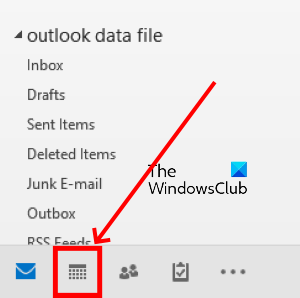
3] Подразумевано Оутлоок календар(Outlook Calendar) приказује месечни приказ. Морате да промените његов приказ у недељни приказ. За ово идите на „ Home > Week “.
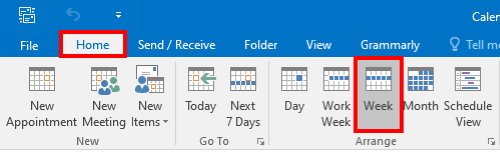
4] Тамо ћете видети временску зону своје земље. Кликните(Click) на празан простор на врху временске зоне и изаберите опцију Промени временску зону .(Change Time Zone)
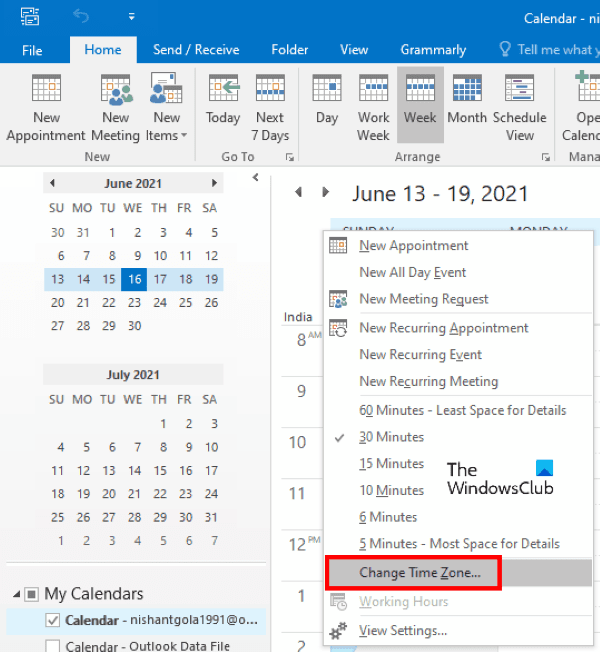
Ово ће отворити прозор Оутлоок опција .(Outlook Options)
Прочитајте(Read) : Како блокирати е-пошту специфичне за земљу у Оутлоок-у(How to block country-specific emails in Outlook) .
5] У прозору Оутлоок Опције(Outlook Options) кликните на опцију Календар(Calendar) у левом окну. Након тога, померите се надоле по десном окну да бисте пронашли одељак Временске зоне . (Time zones)Сада кликните на поље за потврду поред опције Прикажи другу временску зону(Show a second time zone) и изаберите временску зону друге земље из падајућег менија. Ако желите да дате одређено име временској зони у Оутлоок календару(Outlook Calendar) , откуцајте поље поред опције Ознака .(Label)
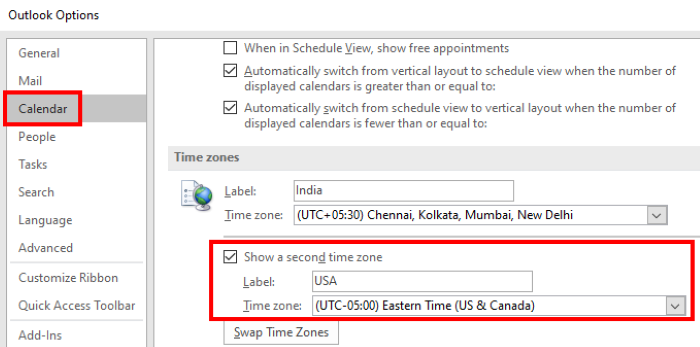
6] Кликните на ОК да бисте сачували промене.

Видећете новододату временску зону у приказима недеље, радне недеље, дана и распореда. Оутлоок календар(Outlook Calendar) не приказује временску зону у месечном приказу.
То је то.
Повезани постови(Related posts) :
- Како додати празнике у Оутлоок календар(How to add Holidays to Outlook Calendar) .
- Како да направите анкету за е-пошту у Оутлоок-у(How to create an Email Poll in Outlook) .
Related posts
Како да креирате и додате празнике у Оутлоок календар
Како да одштампате Оутлоок календар у оперативном систему Виндовс 11/10
Како да синхронизујете Оутлоок календар са Гоогле календаром
Како извести Оутлоок календар у ЦСВ датотеку на Виндовс 11/10
Како да додате свој Оутлоок календар у Гоогле календар
Зауставите Оутлоок да аутоматски додаје догађаје из календара из е-поште
Оутлоок алатка за проверу календара (ЦалЦхецк) пријављује проблеме са уносима
Како да извезете рођендански календар са Фејсбука
Како подесити датум и време истека за е-пошту у Оутлоок-у
Како променити боју позадине календара у Оутлоок-у
Промена датума календара у БИОС-у не ради
Како функционише интеграција Слацк календара
Поправите рушење апликације Пошта и календар при отварању у оперативном систему Виндовс 10
Најбољи шаблони за Гоогле табеле и Екцел онлајн календар
Како додати време у Гоогле календар
Делите свој Гоогле календар са неким другим
Најбоље бесплатне алтернативе Гоогле календара за Виндовс рачунар
Прикажите Оутлоок календар и задатке на Виндовс радној површини помоћу ДескТаск-а
Како да синхронизујете Гоогле календар са Оутлоок-ом
Како се користи Гоогле календар: 10 професионалних савета
